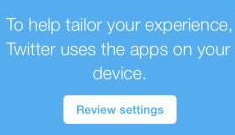
10-12-2014 / Ayman van Bregt
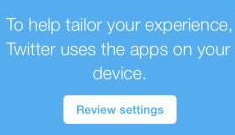 Sinds de meest recente mobiele update (eind november) van de Twitter apps voor iOS en Android, is Twitter gestart met het verzamelen van data. Apps die Twitter-gebruikers op hun smartphone hebben kunnen door Twitter bijgehouden worden om een betere dienstverlening te bieden. In dit artikel staat uitgelegd wat de Twitter App Graph aan apps van smartphones verzameld en hoe je dit uit kunt schakelen.
Sinds de meest recente mobiele update (eind november) van de Twitter apps voor iOS en Android, is Twitter gestart met het verzamelen van data. Apps die Twitter-gebruikers op hun smartphone hebben kunnen door Twitter bijgehouden worden om een betere dienstverlening te bieden. In dit artikel staat uitgelegd wat de Twitter App Graph aan apps van smartphones verzameld en hoe je dit uit kunt schakelen.
Twitter verzamelt data over apps van smartphones
Het verzamelen van de data wordt ook wel Twitter App Graph genoemd en houdt het volgende in:
- “Om een betere gepersonaliseerde gebruikerservaring van Twitter te bieden verzamelen we data over de apps op je smartphone om zo gerichter content aan te bieden.” (bron Twitter)
Twitter verzamelt alleen de apps die je gebruikt en niet de data die in de apps getoond wordt.
Met de informatie die Twitter verzameld willen ze het volgende gemak bieden:
- Verbeterde suggesties voor wie je zou kunnen volgen op Twitter (“who to follow”).
- Tweets, Twitter accounts en andere informatie (bijvoorbeeld betaalde content in de vorm van advertenties) in je tijdlijn (timeline) tonen waarvan Twitter denkt dat het past bij je interesses.
Uitschakelen van de Twitter App Graph zodat Twitter geen data verzamelt over apps op je smartphone
Het uitschakelen van de mogelijkheid van de Twitter App Graph om informatie over de apps te verzamelen is eenvoudig te doen via de onderstaande stappen voor Android en iOS.
- Twitter App Graph uitschakelen voor Android smartphones
- Klik op het ‘drie bolletjes-icoon’ onder het tabje ‘Me’;
- Kies voor ‘Settings’;
- Kies voor het Twitter-account dat je wilt aanpassen;
- Klik op ‘Other’ en pas de instelling aan van ‘Tailor Twitter based on my apps’.
- Twitter App Graph uitschakelen voor iOS smartphones
- Klik op het ’tandwiel-icoon’ onder het tabje ‘Me’;
- Kies voor ‘Settings’;
- Kies voor het Twitter-account dat je wilt aanpassen;
- Klik op ‘Privacy’ en pas de instelling aan van ‘Tailor Twitter based on my apps’.
Alle informatie over de Twitter App Graph is hier te vinden.